Окна-Двери
Порядок ввода начальных данных
Вводить данные можно в любом порядке, но рекомендуется вводить в порядке, описанном
ниже, что даст возможность сразу же проверять корректность расчёта по введённым
данным, открыв программу "Окна-Двери Дилер" из меню "Файл".
Запуск программы "Окна-Двери Конфигуратор"
При запуске программы из меню "Пуск" -> "Программы" ->
"Окна-Двери" -> "Окна-Двери Конфигуратор" (или - с
ярлыка на рабочем столе) открывается главное окно приложения. Основной объём работы
по вводу данных производится на ней. Из меню открываются другие формы, описанные
ниже. Описание форм приложения будет идти в порядке ввода данных.
На форме есть меню и строка состояния. Меню открывает доступ к формам редактирования
данных. В строку состояния выводится информация о режиме работы программы и текущие
подсказки.

На этой, главной форме приложения, происходит создание шаблонов изделий, которое
будет описано позже, в описании главного окна программы
и вводе данных по схемам расчёта. В этом разделе
("Ввод начальных данных") нам важно содержание меню "Справочники".
Именно в формах, вызываемых из того меню - и вводятся основные настройки и начальные
данные программы. Но перед этим - необходимо выбрать схему
расчёта изделий и выбрать нужные макеты.
Выбор схемы расчёта
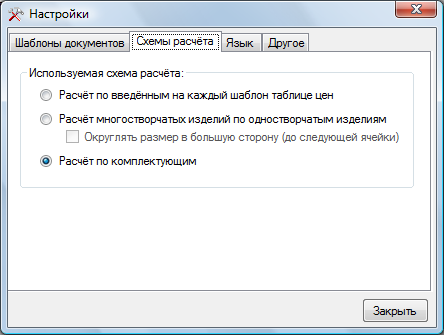
|
Схема расчёта изделий выбирается в меню "Файл" - "Настройка".
На вкладке "Схемы расчёта" выберите нужную схему
расчёта.
|
Выбор макетов
|
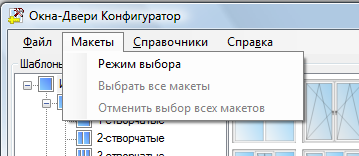
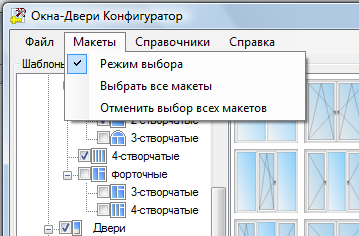
|
Главная форма Окна-Двери Конфигуратора открывается в рабочем режиме - в режиме создания
шаблонов. Для выбора макетов необходимо перейти в меню "Макеты" и выбрать
пункт "Режим выбора". Напротив этого пункта меню появится "галочка"
и поменяется вид дерева макетов: напротив каждого макета появится галочка, позволяющая
выбрать макет.
В этом меню, после активации режима выбора макетов становятся доступны 2 пункта
меню: "Выбрать все макеты" и "Отменить выбор всех макетов" назначение
которых очевидно из их названий.
Выберите макеты с которыми вы будете работать и переключитесь на снимите галочку
в меню "Режим выбора"
|
Меню справочники

|
Меню содержит вызов основных справочников программы. Термин Справочник -
означает некий перечень, список однотипных данных.
|
Ниже будет рассмотрена работа по вводу основных данных и настроек программы.
1. Выбор валюты программы

В открытом Конфигураторе выберите в меню - "Справочники" -> "Валюты".
Откроется форма "Валюты программы". На этой форме нужно выбрать валюту,
которая будет использоваться в программе. Если используемая Вами валюта отсутствует
в списке предложенных - введите свою. Для этого в конце списка валют есть чистое
поле со знаком "*" слева.
Эта форма служит для выбора валюты программы. В верхней части формы - список валют,
в нижней - поле со списком для выбора валюты по умолчанию. Если нужной валюты в
списке нет - можно добавить в новую строчку со знаком "*". Выбор
валюты осуществляется с помощью поля со списком внизу формы, после выбора (или ввода)
своей валюты выберите её в поле со списком "В программе используется".
После выбора валюты сокращённое название валюты, используемое в единицах измерения,
будет заменено на выбранное. При этом, будет предложено убедится в правильности
совершенной замены, для чего - откроется форма "Единицы измерения", описанная
ниже.
|
2. Единицы измерения
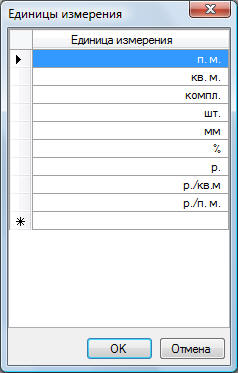 В открытом Конфигураторе
выберите в меню - "Справочники" -> "Единицы измерения". Откроется
форма "Единицы измерения". Как правило, все необходимые единицы измерения
уже введены. Однако, если нужные Вам единицы измерения отсутствуют - введите свои.
Для этого в конце списка есть чистое поле со знаком "*" слева. В открытом Конфигураторе
выберите в меню - "Справочники" -> "Единицы измерения". Откроется
форма "Единицы измерения". Как правило, все необходимые единицы измерения
уже введены. Однако, если нужные Вам единицы измерения отсутствуют - введите свои.
Для этого в конце списка есть чистое поле со знаком "*" слева.
Эта форма также появляется при смене валюты программы. При этом валютозависимые
единицы измерения заменяются автоматически.
|
3. Характеристики, комплектующие и работа
|
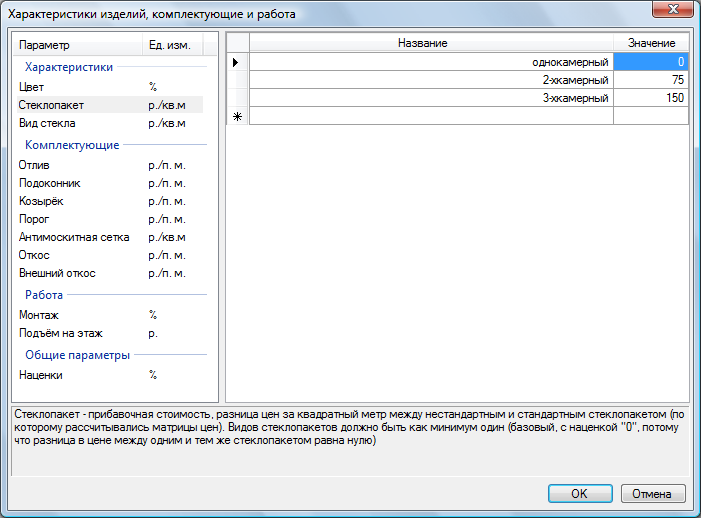
В открытом Конфигураторе выберите в меню - "Справочники" -> "Основные
параметры изделий". Откроется форма "Характеристики, комплектующие и работа".
Это - общие параметры для всех изделий. Слева отображаются названия параметров,
справа - списки их значений. В первом столбце - отображаемые данные, во втором -
значения, используемые при расчётах. Заполните списки значений для каждого из параметров,
в соответствии с правилами, приведёнными ниже.
Внизу формы показывается подсказка по каждому из параметров относительно - какие
данные нужно вводить.
|
Каждую группу параметров стоит рассмотреть подробней.
3.1. Характеристики
К ним относятся: цвет, стеклопакет, вид стекла. Вводятся как наценки (как, например
- цвет) или как разница в цене за кв. м. между обычным стеклопакетом (или стеклом)
и текущим. В каждом пункте должно быть как минимум - одно значение:
- для цвета - это "белый", с коэффициентом "1" (остальные должны
быть больше единицы).
- для стеклопакета - "однокамерный" (если именно он используется в прайс-листе,
как обычный стеклопакет) со значением "0".
- для стекла - это "простое" со значением "0".
Какие именно данные должны быть введены - написано в нижней части формы, для каждого
пункта. Ниже перечислены правила для характеристик.
3.1.1 Цвет
Цвет - наценка к стоимости изделия. Отсутствие наценки (стандартный белый цвет)
- «1». Наценка - величина больше единицы. Например, для цвета, отличного от белого
- «1,1» и так далее. Цветов должно быть как минимум один (базовый, с наценкой "1")
3.1.2. Стеклопакет
Стеклопакет - прибавочная стоимость, разница цен за квадратный метр между нестандартным
и стандартным стеклопакетом (по которому рассчитывались матрицы цен). Видов стеклопакетов
должно быть как минимум один (базовый, с наценкой "0", потому что разница
в цене между одним и тем же стеклопакетом равна нулю)
3.1.3 Стекло
Вид стекла - прибавочная стоимость, разница цен за квадратный метр между текущим
и обычным стеклом (по которому рассчитывались матрицы цен). Видов стекла должно
быть как минимум один (базовый, с наценкой "0", потому что разница в цене
между одним и тем же стеклом равна нулю)
3.2. Комплектующие
Отливы, подоконники, козырьки для балконов и пороги для дверей - задаются как пары
значений "тип-ширина" и стоимость за погонный метр. Каждый из этих пунктов
должен содержать как минимум одно значение с названием "нет" и ценой "0".
Другие значения, кроме "нет" могут быть такими: название "Пластиковый
150мм" - значение (цена) "350". Антимоскитная сетка вводится аналогично,
с той лишь разницей - что её цена вводится - за кв. м.
3.3. Работа
К работам в настройке относятся монтаж и подъём на этаж.
Монтаж - это наценка на работу от стоимости изделия. Должен содержать как
минимум один пункт "нет" и наценку "0". Остальные виды монтажа
должны быть больше нуля. Например: "многоэтажный дом", наценка "0,1".
Это означает, что данный вид монтажа стоит 10% от стоимости изделия.
Подъем на этаж - единственная величина, для которой нужно ввести всего одно значение,
а не список. Введите стоимость подъёма на 1 этаж.
3.4. Общие параметры
К ним относятся наценки: наценка к прайс-листу и итоговая наценка к общей стоимости.
Запрещается удалять или редактировать эти строки, равно как и добавлять новые в
этот раздел. Можно только редактировать значение наценок.
Общая наценка к вводимым прайс-листам бывает полезна в случае, когда производитель
предоставляет прайс-лист, по которому он Вам отпускает изделия. Наценка к готовому
изделию - увеличение полученной цены изделия, вместе с комплектующими. Значение
"0,1" означает 10% наценки и так далее. По умолчанию - наценка отсутствует
(значение "0").
4. Дополнительная комплектация
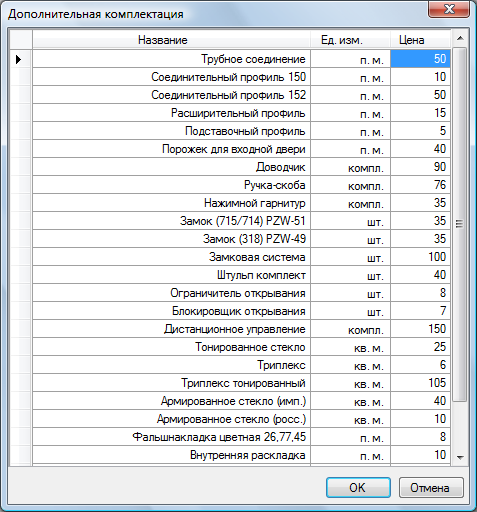 Эта форма для просмотра,
редактирования и ввода любой произвольной комплектации к изделиям. Эта форма для просмотра,
редактирования и ввода любой произвольной комплектации к изделиям.
Дополнительной комплектацией может быть всё, что угодно - любая дополнительная фурнитура,
замки, доводчики, накладки и так далее. Всё, кроме того, что входит в комплектующие
из пункта выше. Здесь нужно ввести любую дополнительную фурнитуру, её стоимость
и единицу измерения. Количество доп. комплектации в программе "Дилер"
не рассчитывается автоматически и вводится вручную.
|
5. Профильные системы
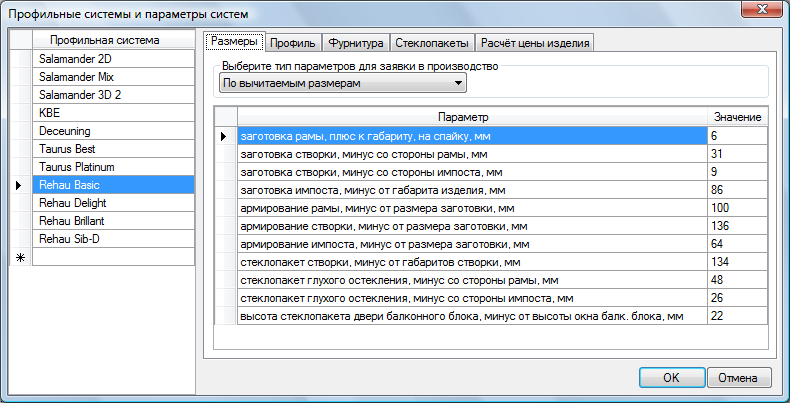
В открытом Конфигураторе выберите в меню - "Справочники" -> "Профильные
системы". Откроется форма "Профильные системы и параметры систем".
Слева расположен список профильных систем, справа - их характеристики, имеющие отношение
к выбранной схеме расчёта изделий. Здесь будут рассмотрены лишь общие характеристики,
не привязанные к схемам расчёта.
Список профилей
В левой части формы - список профилей. Если Вы используете схему расчёта по таблицам
цен (по прайс-листам на готовую продукцию) и вам не нужна заявка в производство,
то этот список - единственное, что Вам нужно заполнить. Правая часть формы, в этом
случае, не имеет для вас никакого значения.
Если же Вам необходим документ "Заявка в производство", то заполните табличку
на вкладке "Размеры", для того, чтобы программа могла вычислить размеры
заготовок профиля, армирующего профиля и стеклопакетов.
Размеры можно вводить двумя способами, из которых нужно выбрать наиболее удобный
для вас. Первый тип - "По габаритам", второй - "По вычитаемым размерам".
Ввод размеров для расчёта заготовок "По габаритам"
Для ввода размеров по габаритам, необходимы ввести следующие данные:
-
Ширина рамы, мм
-
Ширина импоста, мм
-
Ширина створки, мм
-
Нахлест (створка на раму), мм
-
Расстояние между стеклопакетом и рамой, створкой, импостом, мм
-
Запас отрезки профиля (для спайки), мм
-
Минус для армирующего профиля для импоста, мм
-
Минус для армирующего профиля для рамы, мм
-
Минус для армирующего профиля для створки, мм
Здесь необходимо дать некоторые комментарии.
Пункты 1, 2 и 3. Под ширинами профиля имеется ввиду ширина до стеклопакета (на рисунке
показана, как расстояние "а")
Пункт 4. Нахлест створки на раму - на сколько мм закрытая створка закрывает рамный
профиль.
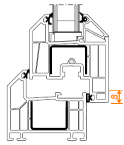
Пункт 5. Расстояние между стеклопакетом и любым из видов профиля (рама, створка,
импост). Как правило - это 5 мм.
Пункт 6 . Запас на спайку со всех сторон (например, по 3мм с каждой стороны, значит
- записать надо 6мм)
Пункты 7,8 и 9. Показывают, насколько армирующий профиль короче, чем заготовка ПВХ-профиля,
для рамы, створки и импоста.
Ввод размеров для расчёта заготовок "По вычитаемым размерам"
Если выбрать в поле со списком "тип параметров..." - значение "по
вычитаемым размерам", то необходимо будет ввести следующие параметры:
-
заготовка рамы, плюс к габариту, на спайку, мм
-
заготовка створки, минус со стороны рамы, мм
-
заготовка створки, минус со стороны импоста, мм
-
заготовка импоста, минус от габарита изделия, мм
-
армирование рамы, минус от размера заготовки, мм
-
армирование створки, минус от размера заготовки, мм
-
армирование импоста, минус от размера заготовки, мм
-
стеклопакет створки, минус от габаритов створки, мм
-
стеклопакет глухого остекления, минус со стороны рамы, мм
-
стеклопакет глухого остекления, минус со стороны импоста, мм
-
высота стеклопакета двери балконного блока, минус от высоты окна балк. блока, мм
Комментарии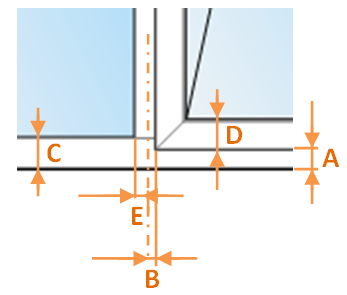
Пункт 2. Минус со стороны рамы - размер "А" на рисунке
Пункт 3. Минус со стороны импоста. Имеется ввиду - от середины импоста, которая
показана пунктирной линией. На рисунке это размер "B".
Пункт 4. Заготовка импоста, от габарита изделия вычитается 2 размера "С".
В данном случае - вычитается из высоты изделия, для горизонтального импоста - вычитается
из ширины изделия, соответственно.
Пункты 5, 6 и 7 показывают насколько заготовка армирующего профиля меньше заготовки
ПВХ-профиля.
Пункт 8 показывает, насколько размер стеклопакета сворки меньше размера створки,
на рисунке - это 2 размера "D".
Пункт 9 показывает, насколько уменьшается стеклопакет глухого остекления со стороны
рамы, размер "С" на рисунке.
Пункт 10 - аналогично пункту 9, но со стороны импоста, размер "Е"
на рисунке.
Пункт 11 - резервный и пока не участвует в расчётах.
После ввода общих данных и основных настроек - можно приступать к вводу данных,
имеющих отношение к выбранной схеме расчета изделий.
|
Определение цены изделия по отношению к цене такого
же изделия из другого профиля
Бывает так, что цену изделия из какого-то определенного профиля производитель рекомендует
считать как цену такого же изделия исполненного из другого профиля, но с наценкой.
В этом случае - нет необходимости во вводе данных по этому профилю. Можно ввести
один раз шаблоны и цены на какой-то один профиль и привязать расчёт изделий из другого
профиля к первому через коэффициент. Это делается на форме "Профильные системы",
на вкладке "Расчёт цены изделия"
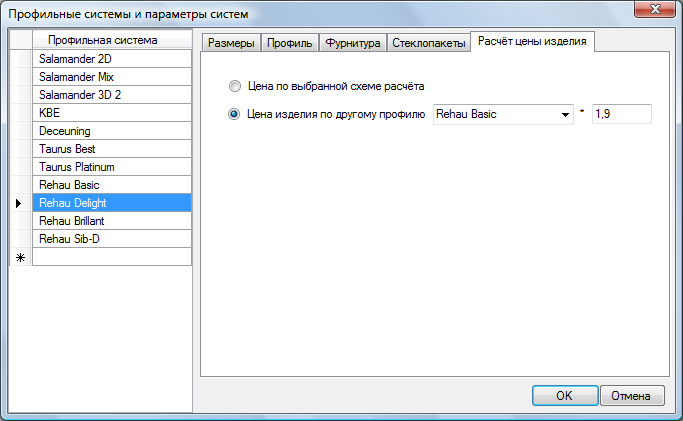
Общие настройки
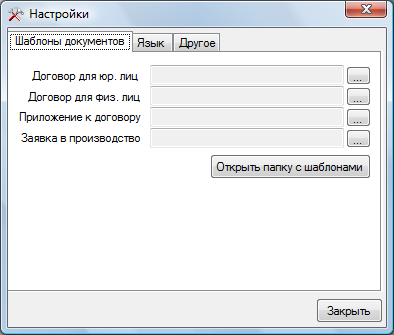 Форма общих настроек
программы находится в меню "Файл" -> "Настройки". Они содержит
несколько вкладок: "Шаблоны документов", Язык и "Другое".
Форма общих настроек
программы находится в меню "Файл" -> "Настройки". Они содержит
несколько вкладок: "Шаблоны документов", Язык и "Другое".
Шаблоны документов - это "заготовки" документов программы: разных
видов договоров, заявки в производство и приложения к договору. Необходимо указать
программе, откуда скопировать тот или иной шаблон документа.
Вкладка "Язык" содержит имеющиеся переводы программы другие языки.
В версии 3.8.4 смена языка находится в стадии доработки и отключена.
Вкладка "Другое" содержит всего одну кнопку - "Удалить все
данные из базы". Эта кнопка служит для очистки базы данных программы от ранее
введенных данных. Бывает удобно для программы для работы с тестовыми данными с последующим
их удалением перед вводом рабочих данных. Будьте внимательны: данные удаляются безвозвратно.